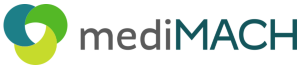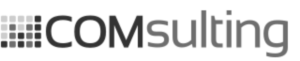Es öffnet sich ein Auswahlfenster, in dem Sie nun im Reiter "Zielgruppen" die Zielgruppen auswählen, übernehmen und beliebig verknüpfen können.
Das Zielgruppenselektionsfenster ist in zwei Teile geteilt. Im oberen Bereich (mit den bis zu vier Spalten) werden Ihnen alle Merkmale der gewählten Analyse angezeigt. Im unteren Bereich sind die ausgewählten Merkmale aufgelistet - anfangs ist diese Liste noch leer oder mit einer Vorauswahl gefüllt. Durch den oberen Bereich - die Selektion - können Sie sich durchklicken. Solange Sie keinen Doppelklick machen und nicht auf "Übernehmen" klicken, wird nichts in den unteren Bearbeitungsbereich ausgewählt und übernommen - Sie sehen lediglich die vorhandenen Inhalte.
Der Aufbau der Selektion ist einfach: In der ersten Spalte stehen eher allgemeine Überschriften. In der zweiten Spalte finden Sie jeweils die Unterpunkte zu der in der ersten Spalte markierten Überschrift.
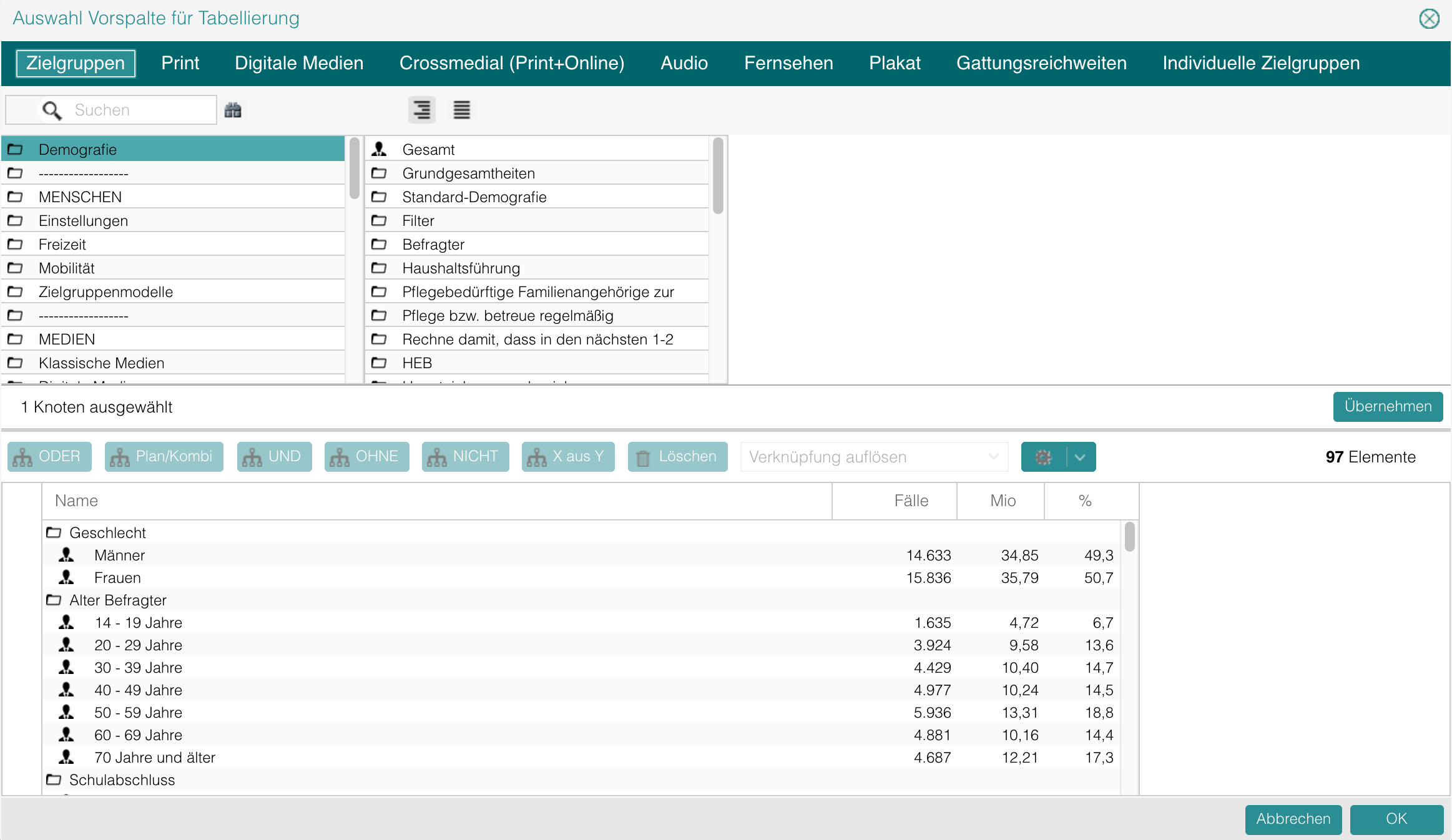
Über die Suchzeile haben Sie die Möglichkeit einen bestimmten Namen eines Studienelementes einzugeben. Die Suche bestätigen Sie durch einen Klick auf das Fernglas-Symbol. Dadurch wird automatisch der Reiter "Suchergebnisse" im Auswahl-Fenster geöffnet, in dem die Ergebnisse, die den Suchbegriff enthalten, aus den Zielgruppen und Medien aufgelistet werden. In der zweiten Spalte ist der Pfad angegeben, unter dem das Studienelement gefunden wurde.
Es gibt mehrere Möglichkeiten ein Zielgruppenmerkmal in den unteren Bearbeitungsbereich zu übernehmen:
- Durch die Auswahl eines Zielgruppenmerkmals und einen Klick auf den oberen "Übernehmen"-Button übernehmen Sie einzelne Merkmale. Wenn Sie mehrere einzelne Merkmale gleichzeitig übernehmen wollen, können Sie diese mit der Umschalttaste markieren und dann in den Bearbeitungsbereich übernehmen.
- Durch einen Doppelklick auf ein Zielgruppenmerkmal wird es direkt in den Bearbeitungsbereich übernommen. Durch einen Doppelklick auf eine Überschrift übernehmen Sie alle Unterpunkte in den Fenstern rechts von der Überschrift in den Bearbeitungsbereich.
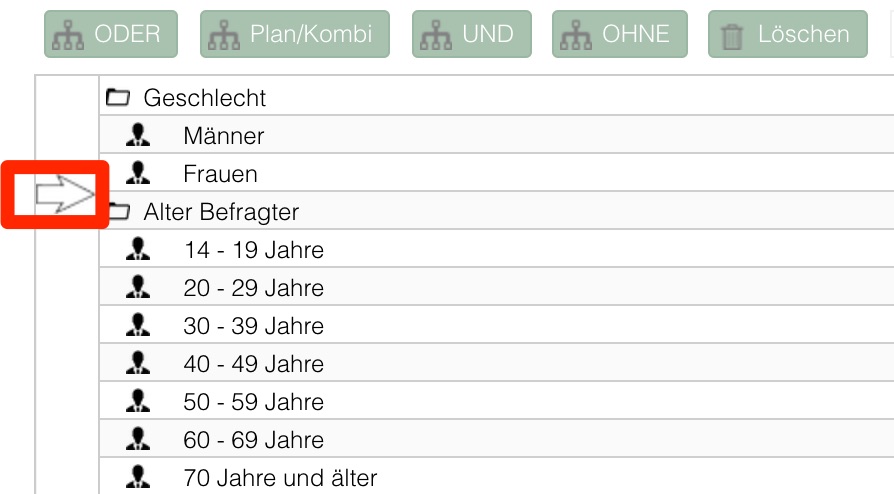
In der Zielgruppenselektion gibt es zudem eine komfortable Möglichkeit zu bestimmen, an welche Stelle ein Merkmal in den Bearbeitungsbereich übernommen werden soll. Dazu kann man den Pfeil an der linken Seite im Bearbeitungsbereich per Drag & Drop mit der Maus nach oben oder unten ziehen, zwischen die Merkmale, zwischen denen Sie das neue Merkmal einfügen wollen. Wenn Sie den Pfeil nicht bewegen, werden neue Zielgruppen immer unter den bereits im Bearbeitungsbereich übernommenen Merkmalen hinzugefügt. Wenn Sie eine oder mehrere Zielgruppe(n) innerhalb des Bearbeitungsbereichs verschieben wollen, können Sie diese per Drag & Drop an die gewünschte Stelle ziehen.
Um die Merkmale aus dem Bearbeitungsbereich in die Auswahl zu übernehmen, klicken Sie auf den unteren "Übernehmen"-Button. Wenn Sie auf "Abbrechen" klicken, schließt sich das Auswahlfenster, ohne die ausgewählten Zielgruppen oder die Bearbeitungen in die Auswertung zu übernehmen.
Bitte beachten Sie, dass eine Vielzahl der erhobenen Zielgruppenmerkmale einer Studie in anderen Studien nicht erhoben werden. Wenn Sie ein solches Merkmal auswählen und danach zu einer Studie wechseln, in der das Merkmal nicht zur Verfügung steht, werden im Ergebnisbereich für dieses Merkmal keine Werte (sondern Striche) dargestellt. Allgemeine soziodemografische Merkmale, wie z.B. das Geschlecht, liefern dagegen auch nach dem Wechsel einer Studie übergreifend Ergebnisse, ohne dass diese Merkmale neu hinzugefügt werden müssten
Hinweis: Zur Wahrung spezifischer Studienstrukturen fungieren wenige Elemente innerhalb der ersten Spalte des Auswahlbereiches als Trennelement oder als Gliederungselement. Diese bieten eine optische Orientierungshilfe, ab wann eine neuer thematischer Abschnitt beginnt, dem sich die Oberkategorien in der ersten Spalte zwischen zwei Trenn-/Gliederungselementen zuordnen lassen. Ihnen sind in den weiteren Spalten keine direkten Selektionselemente zugeordnet. Die Bezeichnungen von Gliederungselementen enthalten ausschließlich Großbuchstaben, die von Trennelementen enthalten "Striche".
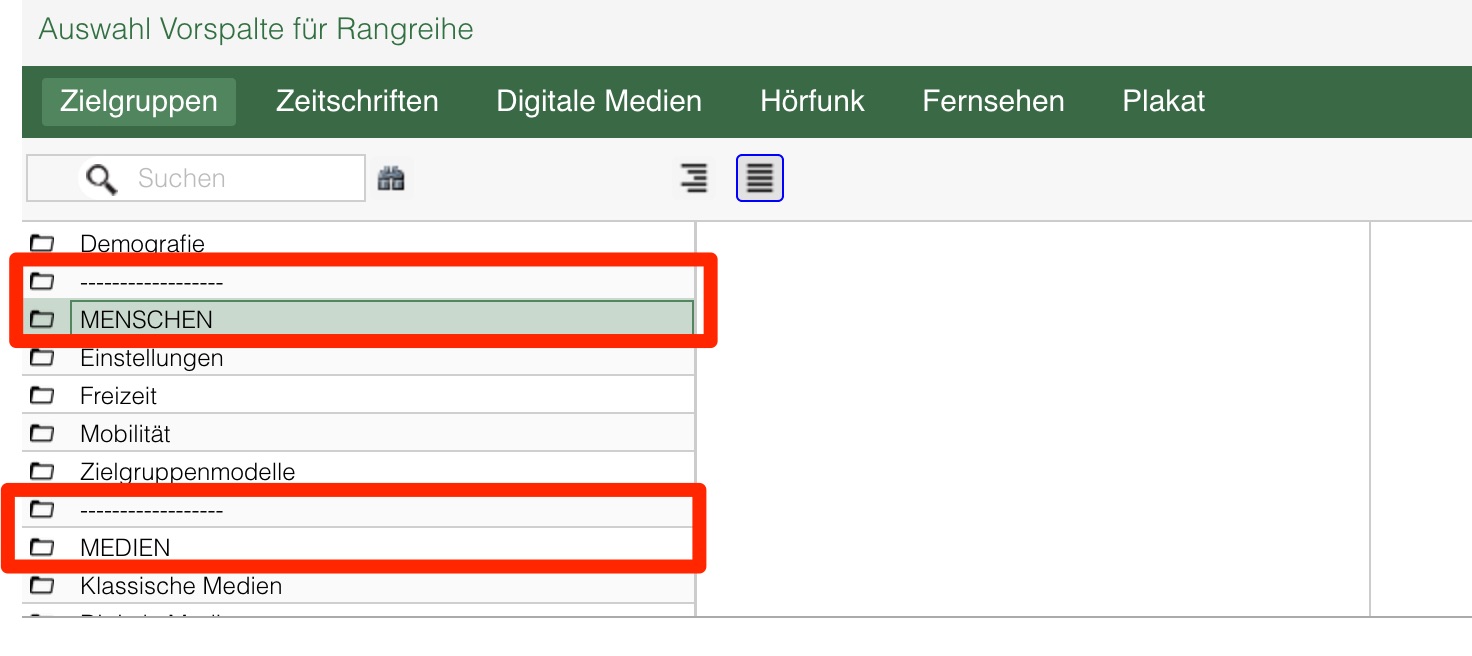
Gemeindekennziffern (GKZ) als Zielgruppen
Eine Besonderheit bei der Zielgruppendefinition stellen die Amtlichen Gemeindeschlüssel, bzw. Gemeindekennziffern (GKZ) dar. Es gibt in der Merkmalsselektion ein Feld, in das Sie eine Liste von Gemeindekennziffern (GKZ) eingeben bzw. hineinkopieren können. Per Default werden diese mit einer ODER-Verknüpfung übernommen, d.h. Sie bilden aus den einzelnen GKZ eine Gebietsdefinition.
Wenn Sie das Menü umschalten auf "Einzeln", dann werden die GKZ ihrer Liste als einzelne Sturkturmerkmale übernommen. Das kann z.B. in der Mediaplan-Sturkuturanalyse sehr nützlich sein.
Diese Möglichkeit steht in den Studien zur Verfügung, die Gemeindekennziffern anbieten (z.B. ma Out of Home).
|